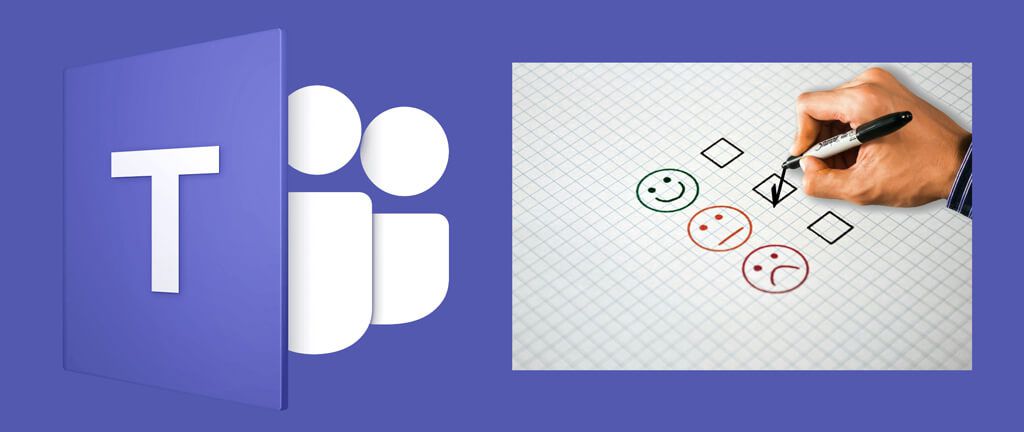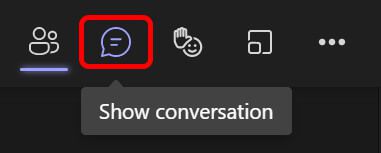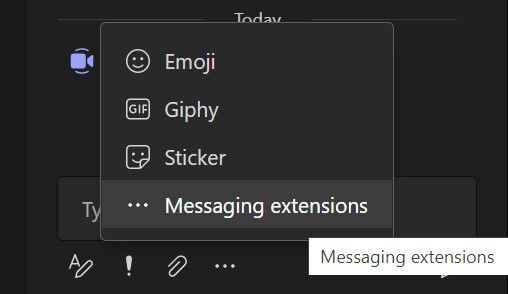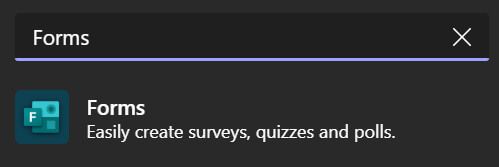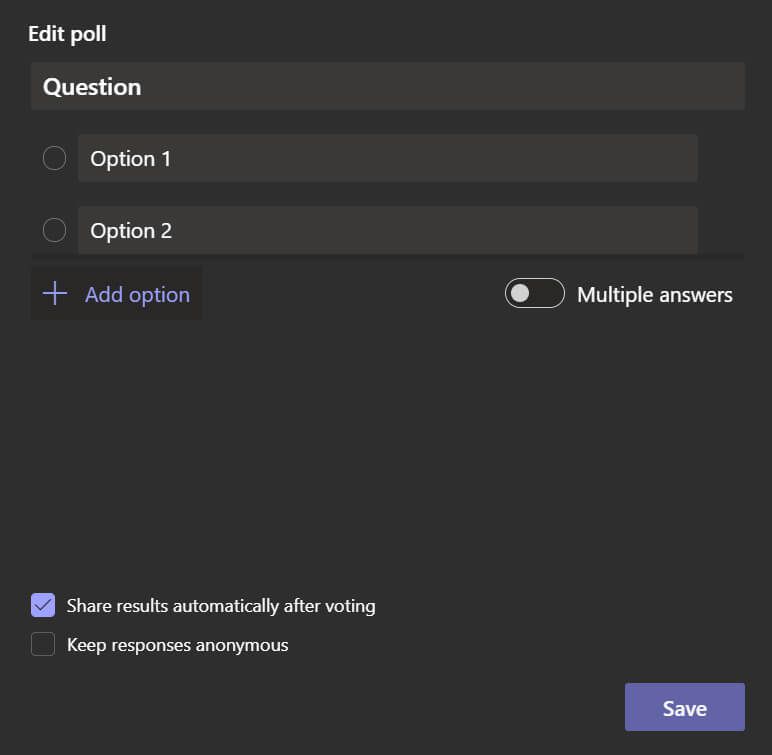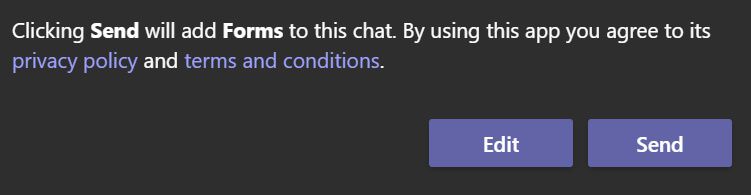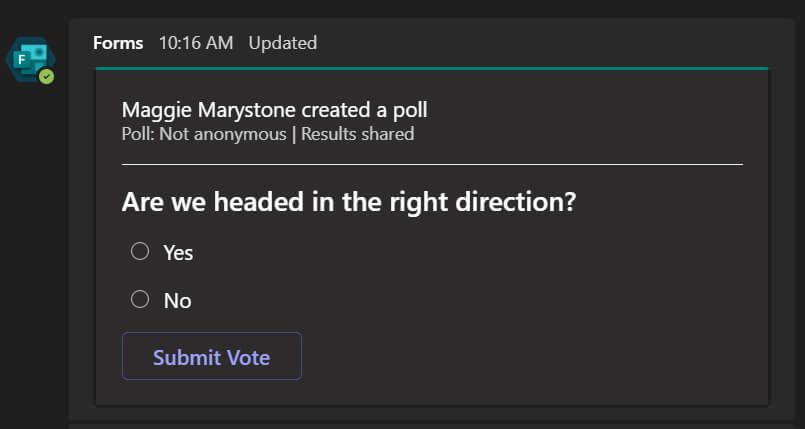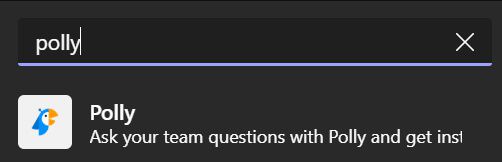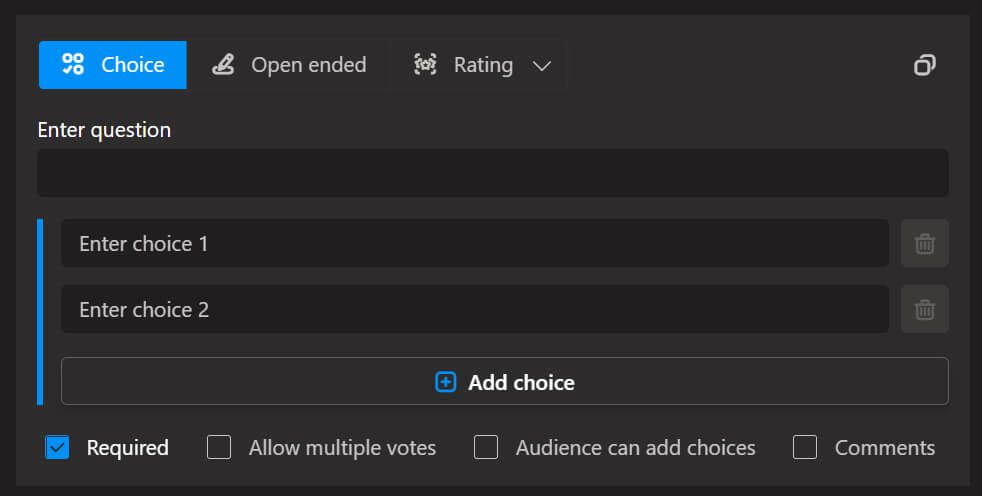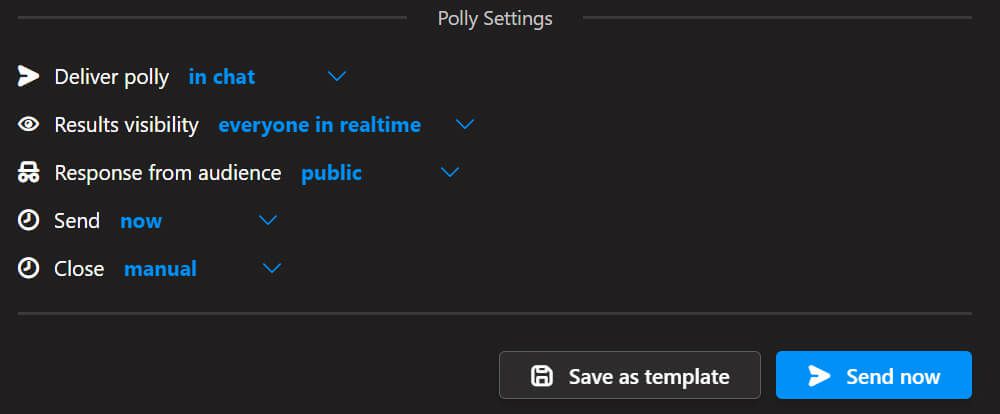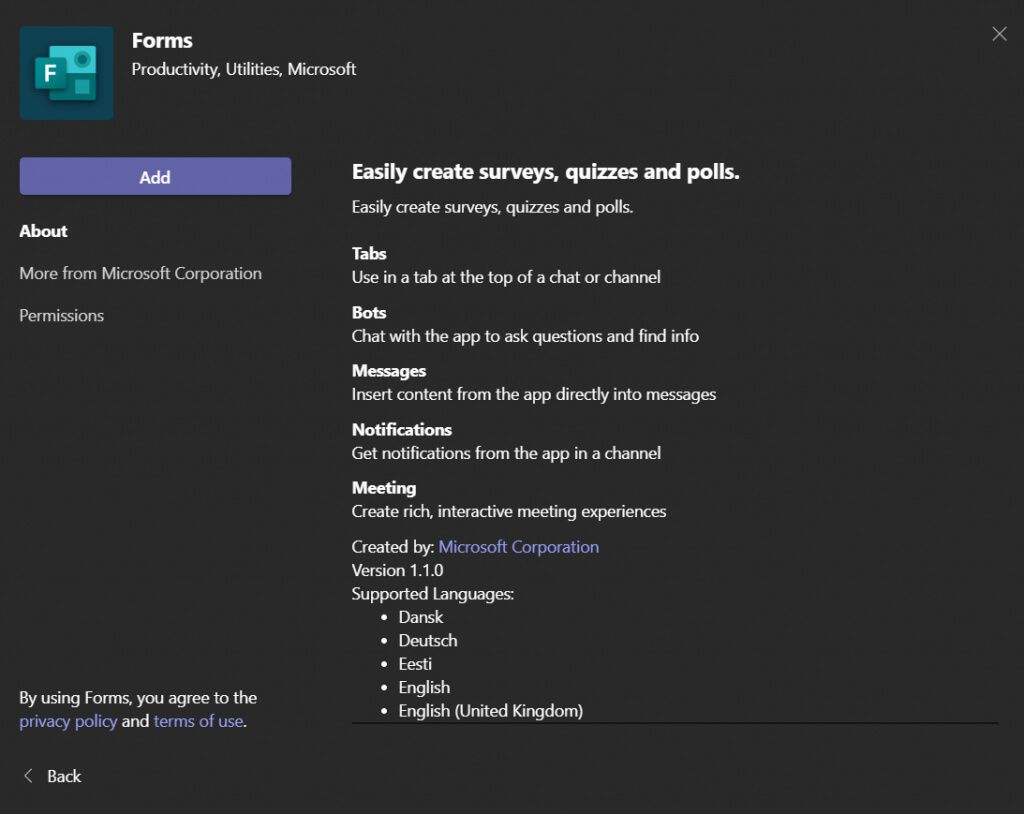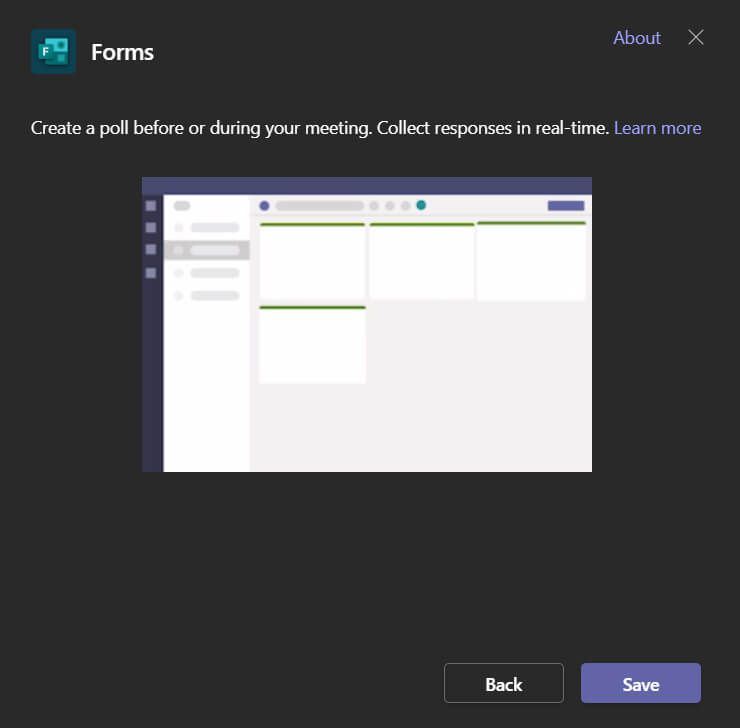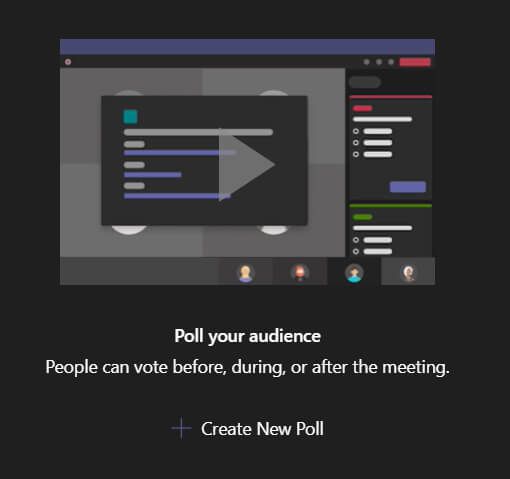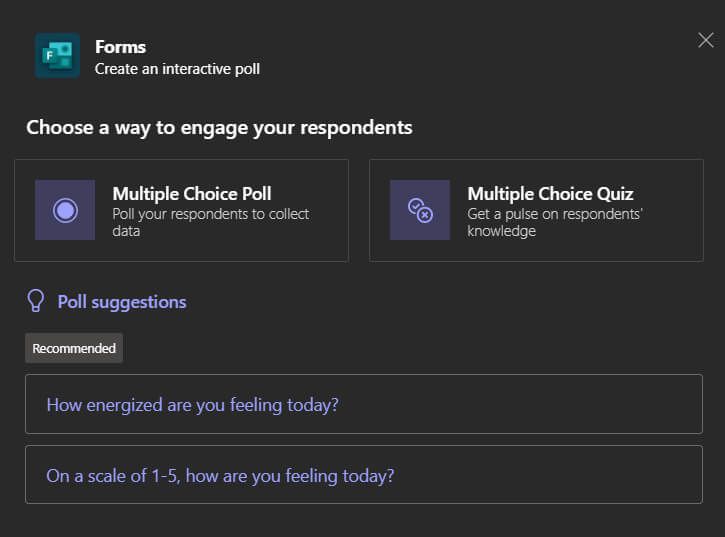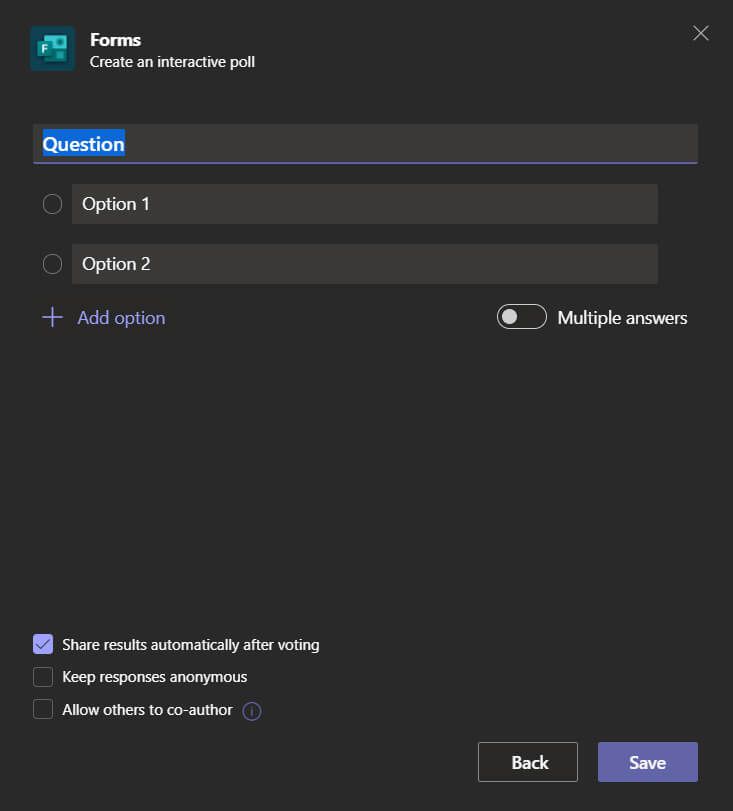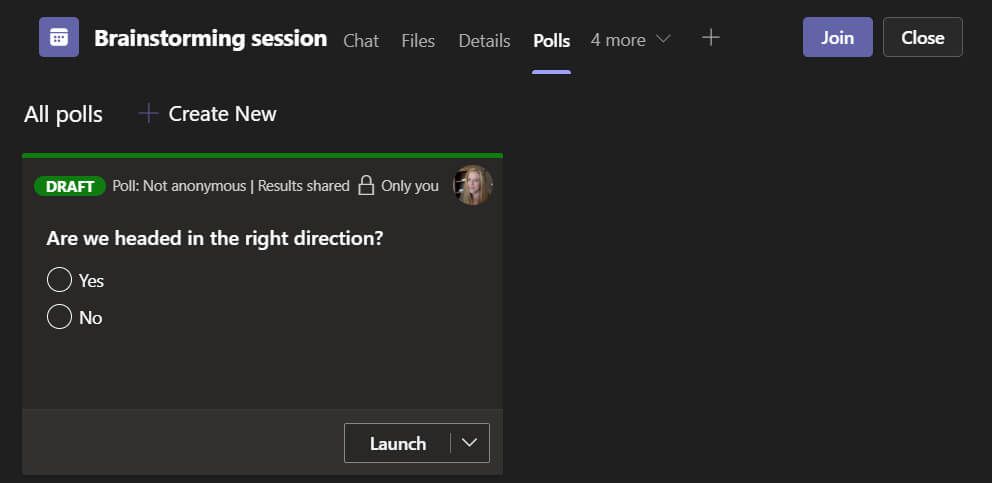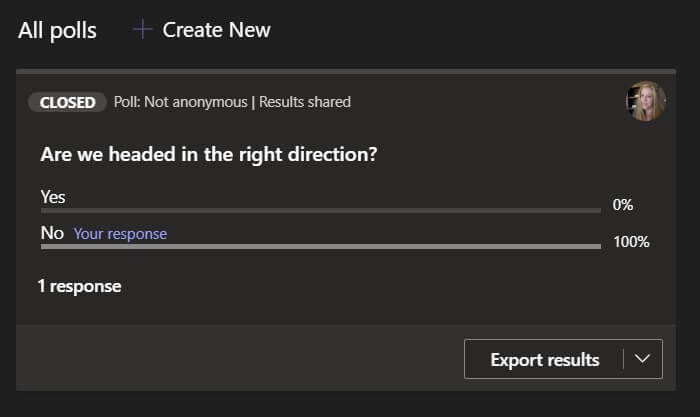Memanggil untuk angkat tangan dalam pertemuan tatap muka adalah cara mudah dan cepat untuk mengukur sentimen ruangan. Hanya karena semua rapat sedang online Anda sekarang tidak berarti Anda tidak dapat mencapai hal yang sama.
Ada banyak cara untuk menjalankan polling selama rapat di Microsoft Teams. Kami akan memandu Anda melalui beberapa opsi berbeda dari cara menjalankan polling Microsoft Teams tanpa harus meninggalkan Microsoft Teams hingga berbagi polling yang dibuat di situs web polling eksternal.
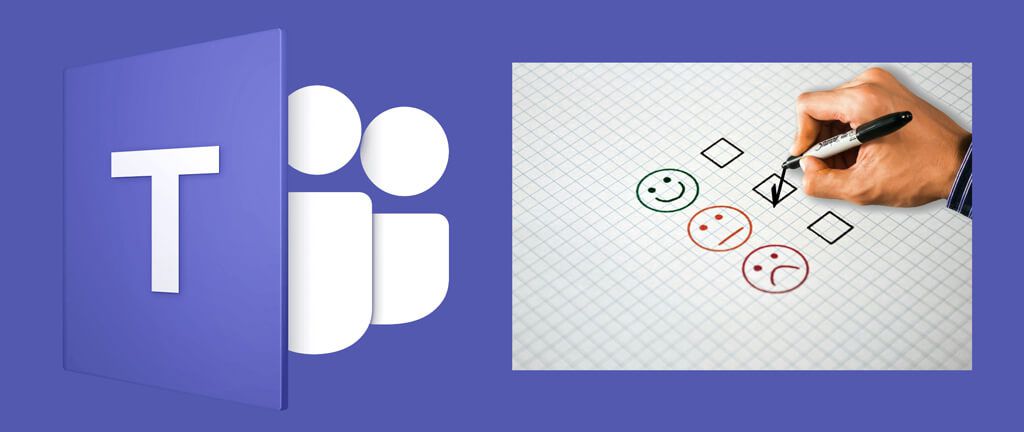
Cara Melakukan Polling Kepada Peserta dalam Rapat Microsoft Teams
Ada beberapa hal yang perlu dipertimbangkan saat memutuskan metode mana yang akan gunakan saat menjalankan polling dalam rapat Microsoft Teams.
Haruskah kontenjajak pendapat muncul di panel obrolan Teams?
Apakah boleh bagi peserta untuk mengikuti tautan di untuk menanggapi jajak pendapat?
Apakah Anda ingin agar orang yang Anda jajaki tetap anonim?
Haruskah hasil jajak pendapat dapat langsung diakses oleh peserta?
Kita akan melihat beberapa opsi yang berbeda dan menyoroti pro dan kontra dari masing-masing opsi.
Opsi Satu: Membuat Jajak Pendapat Cepat Menggunakan Aplikasi Microsoft Forms untuk Teams
Jika Anda sudah berada dalam rapat, Microsoft Teams memungkinkan Anda membuat polling dengan cepat. Ikuti langkah-langkah di bawah ini untuk membuat jajak pendapat dengan cepat dan mempostingnya ke obrolan rapat.
Pertama, pilih ikon Tampilkan Percakapanuntuk menampilkan panel obrolan rapat.
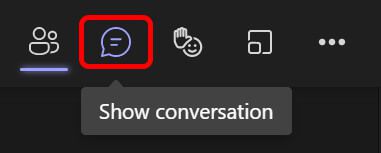
Selanjutnya, pilih tiga titik di bagian bawah panel obrolan dan pilih Ekstensi pesan.
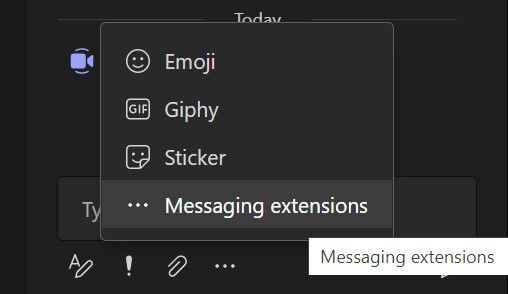
Telusuri Formulirdi Temukan aplikasibidang.
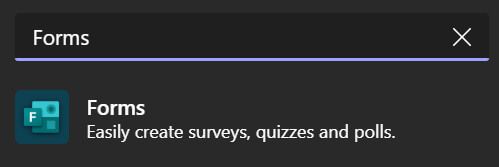
Pilih Formulirdan pilih Tambahkantombol.
Anda akan otomatis diminta untuk menambahkan polling baru. Tambahkan opsi pertanyaan dan respons.
Jika Anda ingin membagikan hasil secara otomatis dan/atau merahasiakan tanggapan, centang kotak tersebut.
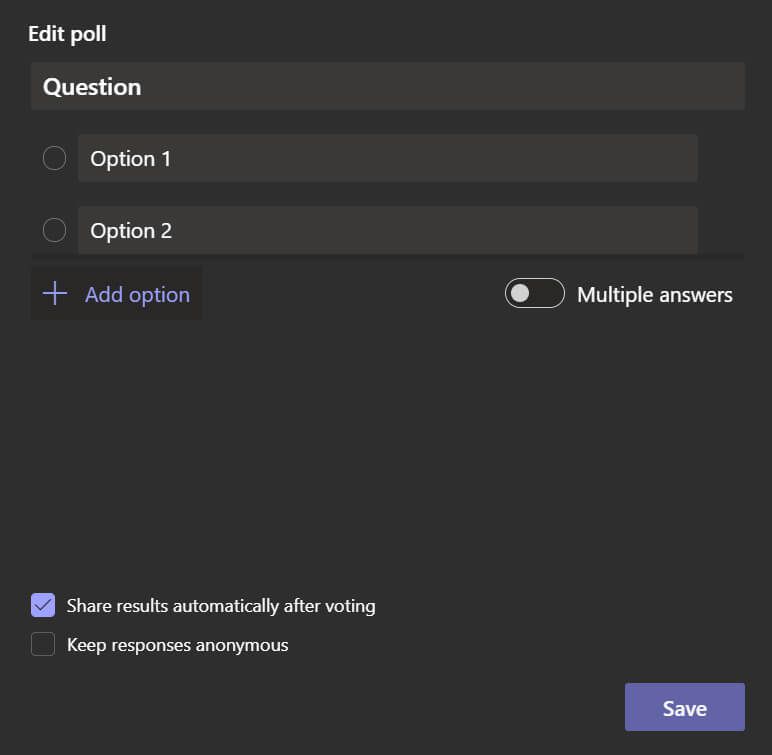
Pilih tombol Simpan. Anda akan melihat pratinjau polling Anda.
Dari sana Anda dapat memilih untuk kembali dan Editpolling atau Kirimke rapat chat.
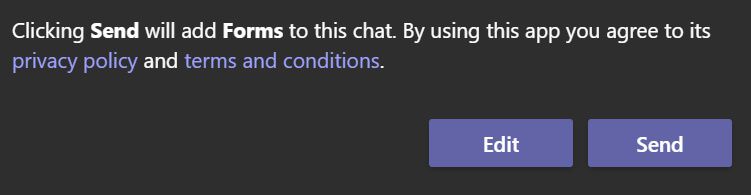
Jika Anda memilih Kirim, polling akan muncul di panel chat, dan peserta rapat akan dapat merespons.
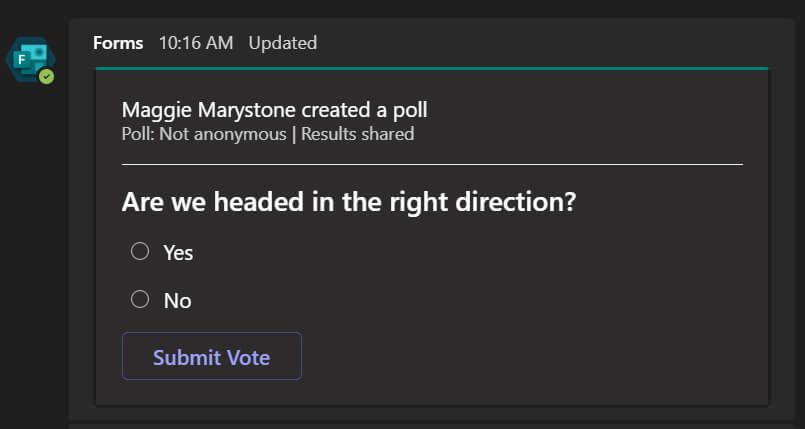
Metode ini sangat bagus untuk membuat polling Microsoft Teams sederhana pada menit terakhir. Satu kelemahannya adalah jika obrolan rapat Anda sangat aktif, polling bisa hilang di panel obrolan karena pesan lama tidak terlihat.
Opsi Dua: Gunakan Add-In Polly untuk Microsoft Teams
Polly adalah cara lain untuk menambahkan polling ke rapat Microsoft Teams. Mirip dengan Formulir, Polly adalah ekstensi perpesanan yang dapat Anda tambahkan ke rapat atau obrolan Teams. Ini memiliki banyak fitur dan opsi untuk dipilih. Anda dapat melakukan polling kepada sejumlah orang terbatas secara gratis, dan Anda dapat tingkatkan akun Polly Anda jika Anda memiliki kebutuhan lebih dari itu.
Pilih tiga titik di bagian bawah panel chat dan pilih Ekstensi pesan.
Telusuri Pollydi bidang Temukan aplikasi.
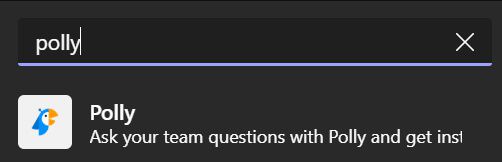
Pilih aplikasi Polly lalu pilih Tambahkan tombol untuk memasang Polly.
Pilih jenis Polly. Ada beberapa pilihan seperti Pertanyaan, Kuis, dan Tanya Jawab. Kami akan menggunakan jenis Pertanyaan.
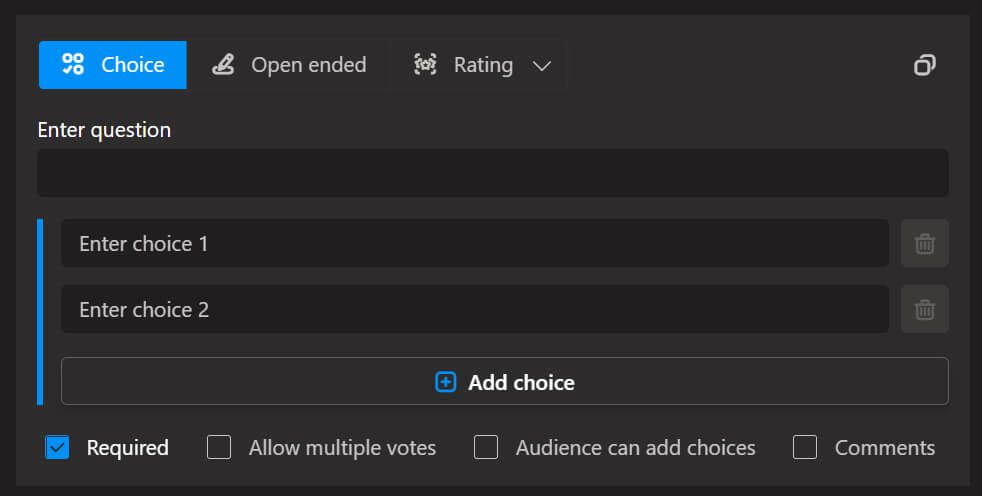
Pertanyaan dapat berupa pilihan ganda, terbuka , atau peringkat. Polly juga menyediakan opsi untuk mengizinkan banyak suara, memungkinkan peserta untuk menambahkan pilihan, dan kemampuan bagi peserta untuk menambahkan komentar. Aktifkan opsi tersebut.
Gulir ke bawah untuk setelan tambahan untuk Polly Anda. Jajak pendapat dapat disampaikan dalam obrolan rapat atau dalam pesan langsung ke setiap peserta. Hasil dapat dilihat oleh semua orang secara real time, setelah polling ditutup, atau disembunyikan dari peserta. Anda juga dapat memilih untuk segera mengirim polling ke peserta atau menjadwalkannya. Terakhir, Anda dapat memilih untuk menutup polling secara manual atau menyetel Polly untuk menutup polling setelah jangka waktu tertentu, mulai dari lima menit hingga tiga bulan.
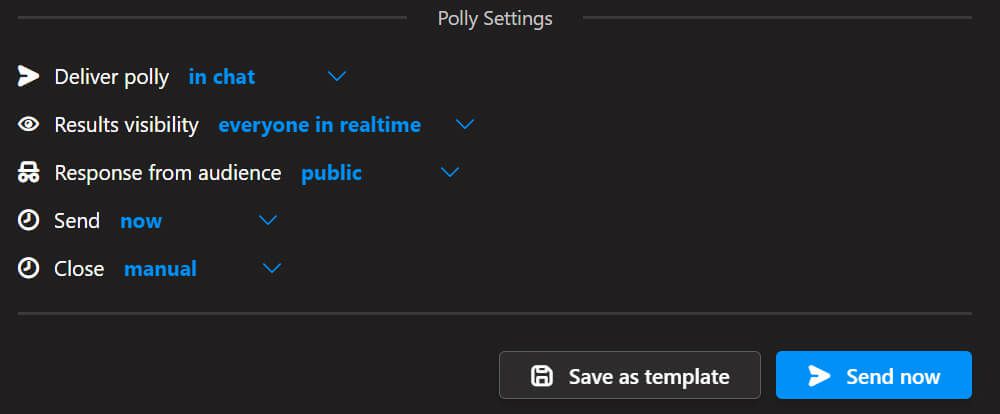
Jika Anda sudah siap, pilih tombol Kirim sekarang.
Seperti yang Anda lihat, Polly menawarkan banyak fitur dan pengaturan, menjadikannya pilihan tepat untuk menjalankan polling selama rapat Microsoft Teams. Anda juga dapat menyimpan polling Microsoft Teams sebagai templat, sehingga membuat polling di masa mendatang lebih mudah dan cepat.
Opsi Tiga: Buat Microsoft Forms Poll Terlebih Dahulu
Jika Anda sudah tahu bahwa Anda ingin melakukan polling kepada peserta rapat yang akan datang, Anda dapat buat polling Microsoft Forms sebelumnya. Untuk membuat polling Formulir sebelum rapat Anda dimulai, ikuti langkah-langkah berikut.
Pilih Kalenderdi Microsoft Teams.
Klik dua kali pada rapat yang ingin Anda tambahi polling.
Pilih ikon + Tambahkan Tabdi bagian atas layar.
Telusuri Formulirdan pilih aplikasi Formulir.
Pilih tombol Tambahkan.
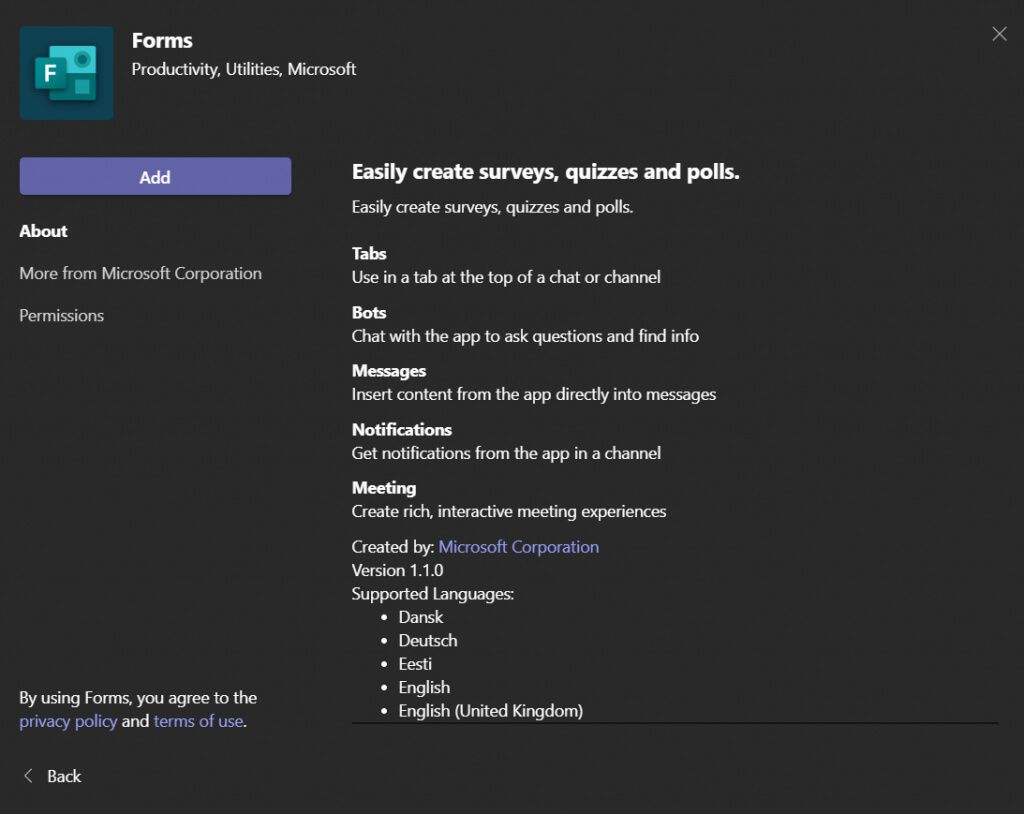
Pilih tombol Simpan.
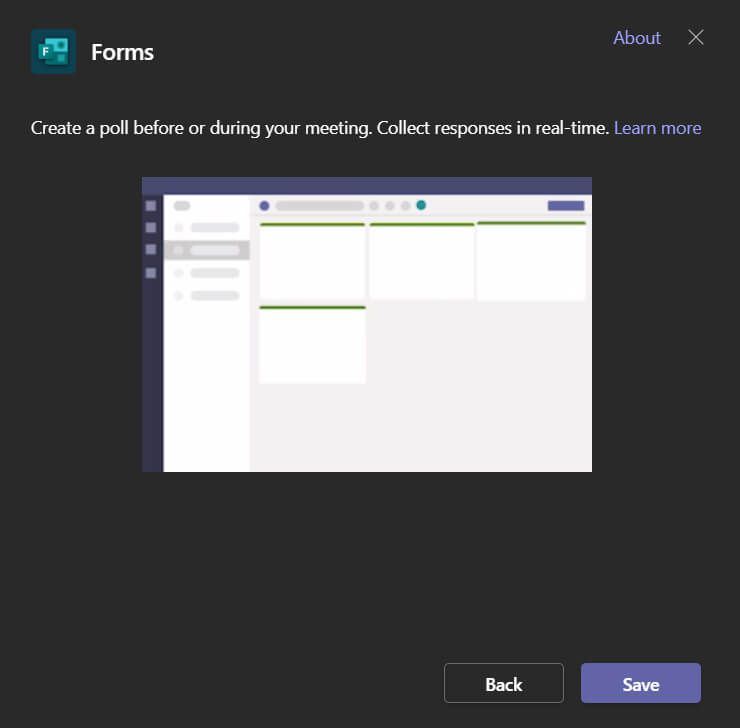
Sekarang Anda akan di tab Polling baru. Di sinilah Anda dapat membuat polling sebelum rapat Anda. Pilih Buat Jajak Pendapat Baru.
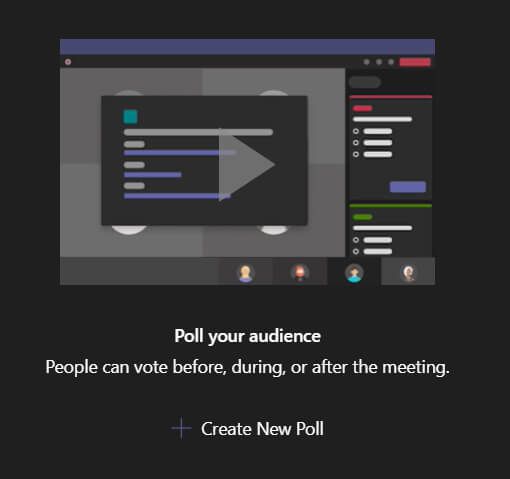
Pilih antara membuat jajak pendapat baru atau kuis baru.
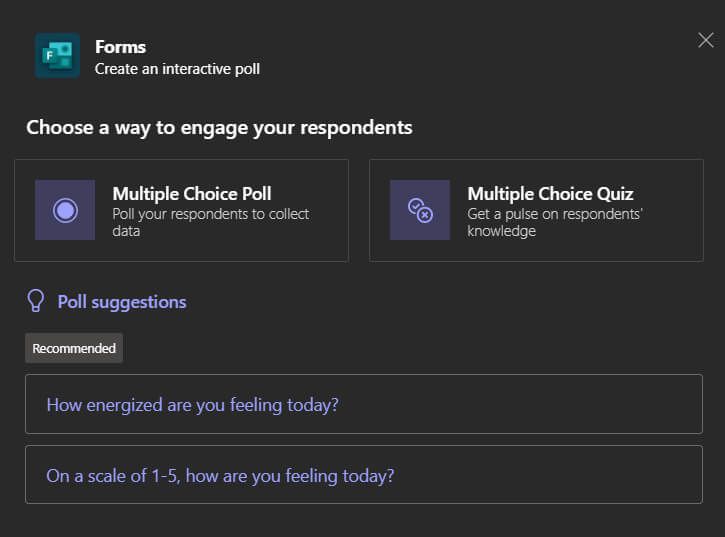
Tambahkan pertanyaan, jawaban, dan setelan jajak pendapat Anda. Setelah Anda siap, pilih tombol Simpan.
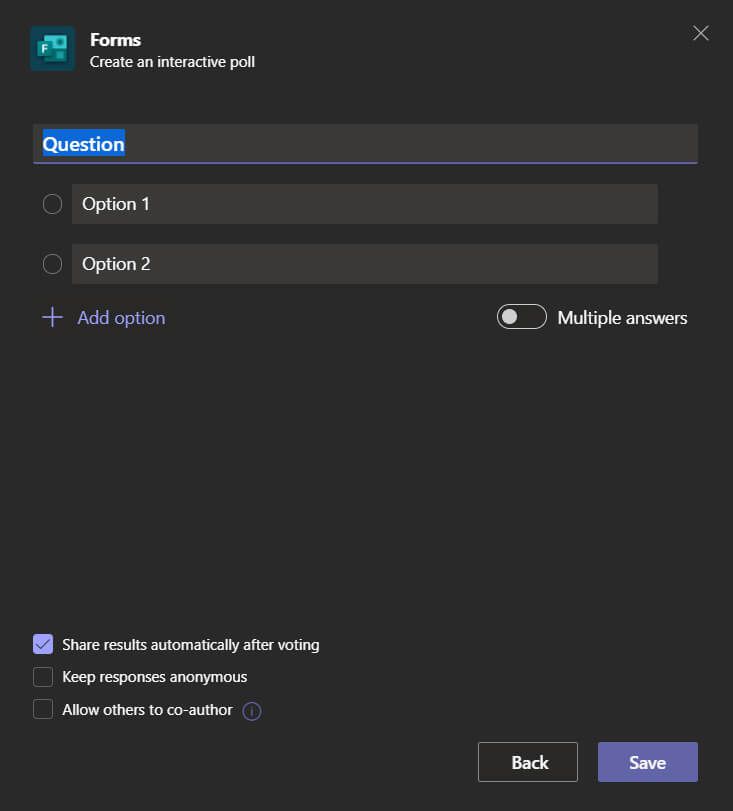
Selama rapat, akses semua jajak pendapat yang Anda buat sebelumnya melalui tab Jajak Pendapat. Setiap jajak pendapat akan memiliki tombol Luncurkanyang dapat Anda pilih saat tiba waktunya untuk meluncurkan jajak pendapat. Jajak pendapat akan muncul sebagai pop-up di dalam obrolan rapat.
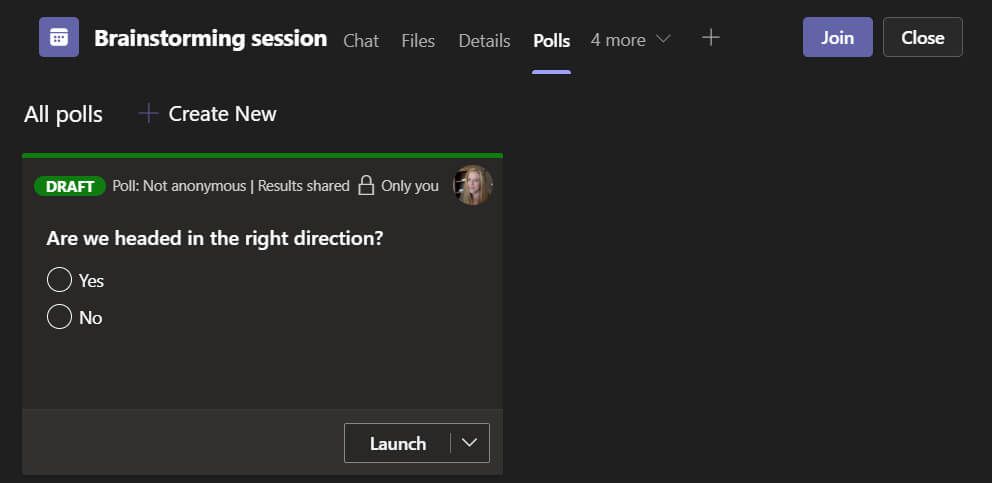
Untuk melihat hasil jajak pendapat, kunjungi tab Jajak Pendapat. Anda dapat memilih untuk Mengekspor hasil. Hasil akan diunduh secara lokal sebagai lembar kerja Excel.
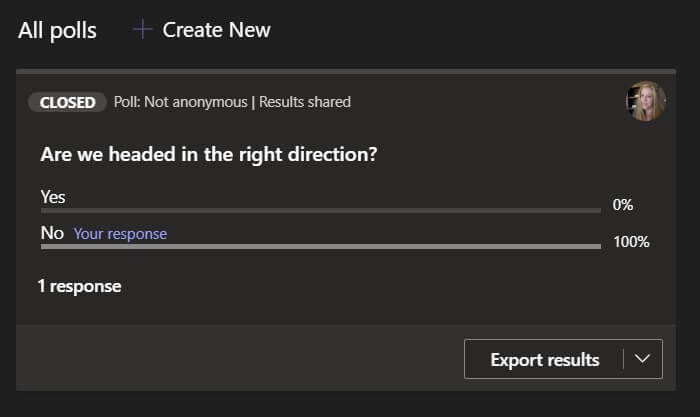
Selama pengujian metode ini, kami berasumsi bahwa kami dapat masuk ke form.microsoft.com dan lihat hasil polling Microsoft Teams ini. Anehnya, bukan itu masalahnya. Ingatlah hal itu.
Opsi Empat: Tautkan ke layanan survei lainnya
Saran terakhir kami untuk menjalankan polling Microsoft Teams dalam rapat adalah membuat polling menggunakan salah satu dari berbagai survei alat di luar sana. Anda dapat memposting link ke polling Anda di obrolan rapat. Survei Monyet, Google Formulir, Strawpoll, dan Mentimeter adalah beberapa opsi bagus untuk membuat polling.
Pos terkait: